如何在Windows 11系统中启用篡改防护功能
番茄系统家园 · 2024-04-16 08:43:04
在Windows 11操作系统中,一项名为篡改保护的关键安全功能能够有效抵御恶意软件对系统核心设置和文件的非法篡改,从而大大增强了系统的安全防护能力。然而,部分用户可能尚未掌握如何启用这项功能。为了解决这一疑惑,本文将详细介绍在Windows 11系统中启用篡改保护功能的具体步骤,以帮助有需求的用户更好地保护其系统免受潜在威胁。
操作方法
1、"win+i"快捷键快速打开设置界面,点击左侧栏中的"隐私和安全性"选项。
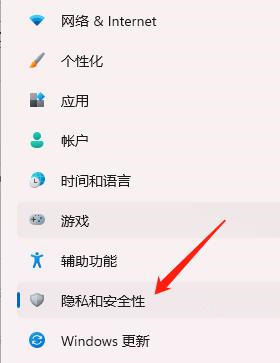
2、接着点击右侧中的"Windows 安全中心"选项。
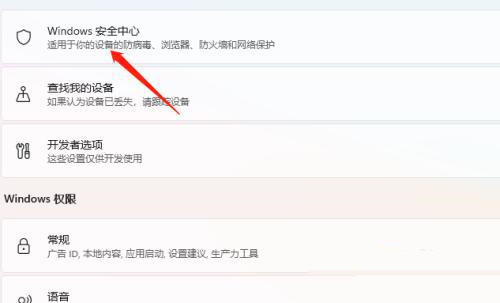
3、随后点击"打开Windows 安全中心"。
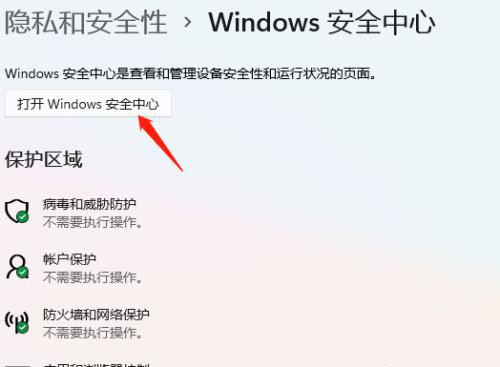
4、在打开的新界面中,点击左侧栏中的"病毒和威胁防护"选项,再点击右侧中的"管理设置"。
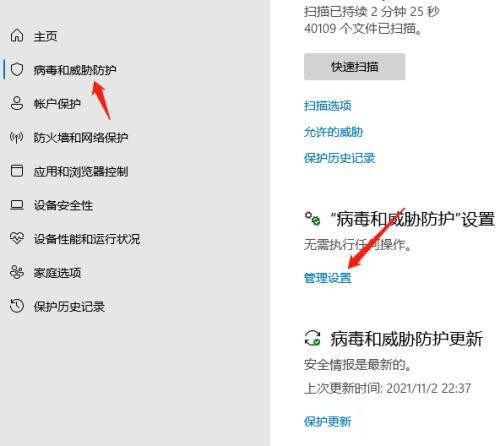
5、然后找到"篡改防护",最后将其下方的开关按钮打开就可以了。
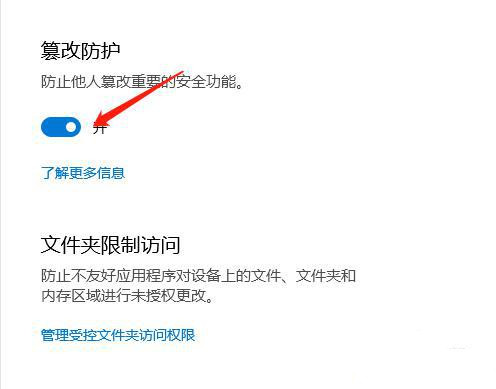
猜你喜欢
最新应用
热门应用





















